MindManager 2020怎么设置/查看文件信息
MindManager 2020如何设置/查看文件信息?MindManager 2020 内置50多个导图和图表模板,40多种可定制的主题设计,500多个图标和图像,让您的导图设计更加快捷。 通过移动查看器将您的工作连接起来,无论您身处何时何地,都能相互连接,随时掌控。下面就跟着小编一起来看看MindManager 2020设置/查看文件信息的方法,需要的小伙伴快来看看吧!
方法步骤:
1)首先在MindManager 2017中打开/制作一幅思维导图,此时单击“文件”>“信息”>“文档信息”以打开文档信息窗口;
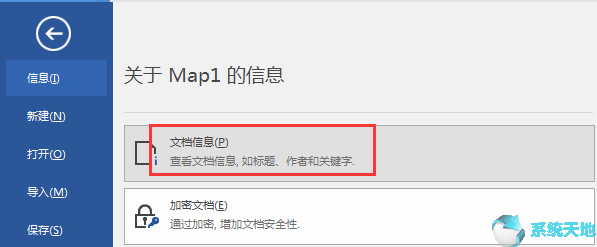
2)在文档信息窗口中,包含文档的三个方便信息:常规、摘要、分析。
常规中可以查看文档的位置、大小及文件类型;
分析中可以查看文档的创建修改等时间,及文件中包含的主题链接等数量信息;
摘要中用户可以查看并设置/修改文档的标题、作者、邮件、分类等,还可以对文档进行评论。
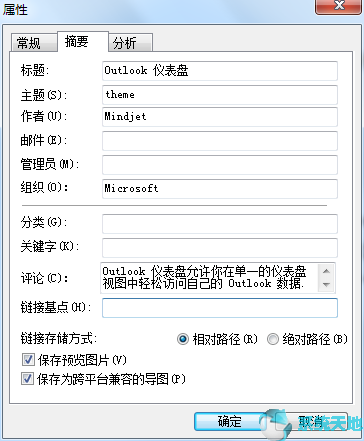
通过查看这三个方面信息,基本的文件信息相信你也就掌握了。那其实很多时候,有些文件信息是固定的,我们可以设置默认的文档信息,比如作者、邮件等。操作步骤如下:
1)单击“文件”>“选项”>“用户信息”,打开用户信息设置界面;
2)在打开的界面中,可以设置用户、邮件、组织。
上述设置将应用到所有你创建的文档信息中。对于MindManager稳定的用户来说无疑是很方便的。
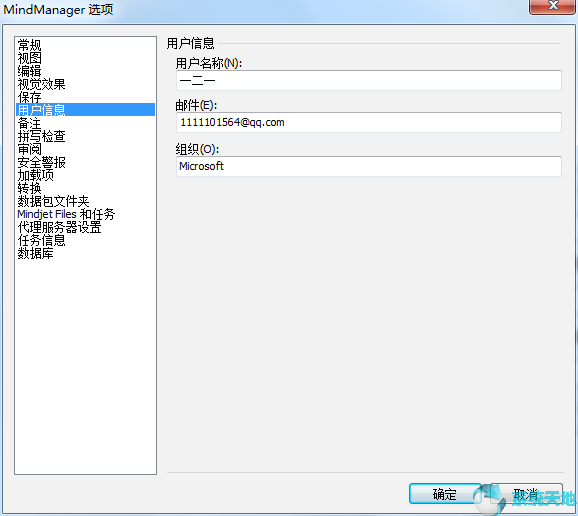
以上就是小编和大家分享的关于Word2019文件插入特殊间隔符的具体方法了,感兴趣用户可以跟着以上步骤试一试,希望以上教程可以帮到大家,关注系统天地精彩资讯教程不间断。




